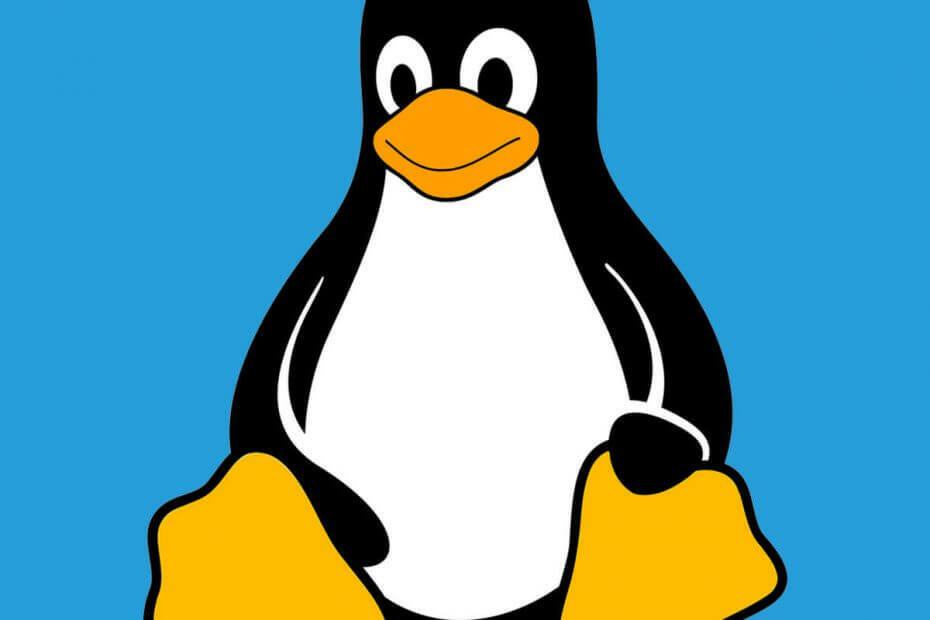Primero, asegúrese de que WSL2 esté instalado y actualizado
- WSL2 le permite montar y leer EXT4 en Windows 11 con solo unas pocas líneas de comando en PowerShell.
- Antes de comenzar cualquier cosa, asegúrese de que WSL2 esté instalado en Windows 11 y que su kernel esté actualizado.
- ¡Lea la guía a continuación para descubrir todos los métodos para acceder a EXT4 en Windows 11!

EXT4 es un sistema de archivos nativo de Linux y hasta no hace mucho no se podía acceder a él en Windows. Sin embargo, gracias a WSL2 (Subsistema de Windows para Linux versión 2), ahora puede montar, leer y formatear EXT4 en Windows 11.
¿Windows 11 es compatible con EXT4? Sí, ahora Windows 11 admite EXT4 a WSL2. Sin embargo, debe instalarlo en su dispositivo o actualizar el kernel WSL2 en Windows 11.
¿Cómo accedo a EXT4 en Windows 11?
1. Montar la partición EXT4 en Windows 11
- Haga clic en el Buscar barra, tipo potencia Shell, y seleccione Ejecutar como administrador de los resultados.
- Escriba o pegue el siguiente comando y presione Entrar para obtener detalles sobre sus unidades y particiones:
wmic diskdrive list brief
- Ahora escriba el siguiente comando y cambie la ruta con los datos reales de su sistema:
wsl --mount PATH - Por ejemplo, en nuestro ejemplo podría ser wsl –montar \\.\PHYSICALDRIVE0 o wsl –montar \\.\PHYSICALDRIVE0 –partición1.
Sin embargo, nuevamente, asegúrese de tener WSL2 instalado y que la partición que está montando sea una partición de Linux. De lo contrario, el comando no funcionará.
Además, si desea desmontar la partición EXT4, utilice el wsl –desmontar comando en lugar de wsl –montar con el mismo camino.
2. Montar un sistema de archivos EXT4 como una partición FAT
- Haga clic en el Buscar botón, tipo potencia Shelly abra la aplicación como administrador.
- Ahora, escriba el siguiente comando y reemplace CAMINO con la ruta real de la partición de Linux:
wsl --mount PATH -t vfat
- Este comando montará el sistema de archivos EXT4 como una unidad del sistema de archivos FAT en Windows. Sin embargo, asegúrese de que no se utilice en ese momento porque se topará con Código de error: Wsl/Service/AttachDisk/0x80070020.
Utilice el comando wsl –unmount si desea desmontar el sistema de archivos en Windows 11.
3. Acceda a EXT4 en Windows 11
- presione el ventanas tecla + mi abrir Explorador de archivos.
- Una vez que haya realizado una de las primeras 2 soluciones para montar el sistema EXT4 Linux, debería poder verlo y acceder a los archivos de su distribución.

- Además, debería poder acceder a todos los elementos montados en el mnt carpeta.

¿Cómo formateo una partición EXT4 en Windows 11?
Desafortunadamente, no puede formatear una partición EXT4 en Windows 11 con ninguna herramienta integrada. Para eso, iniciará Linux y realizará la acción desde allí o utilizará una herramienta dedicada.
Según nuestra investigación, DiskGenius puede ayudarle con eso, y EaseUS Partition Master tiene funciones mucho más avanzadas para el mismo propósito.
También tenemos una lista de los El mejor software de partición para Windows. y algunos de ellos te permiten formatear particiones EXT4.
¡Eso es todo! Esperamos que ahora pueda acceder a su Linux EXT4 en Windows 11 y administrar sus archivos.
Quizás también te interese leer nuestra guía sobre cómo iniciar dualmente Windows 11 y Ubuntu.
Si tiene alguna pregunta o sugerencia, no dude en transmitirla en la sección de comentarios a continuación.